(两种方法)用AI绘制对称的爱心图形
软件云 人气:3爱心在应用中很广泛,单纯的钢笔工具画会不规则。通过复制一边的方法画会更对称。下面小编为大家分享用AI绘制对称的爱心图形两种方法介绍,希望能对大家有所帮助!
方法一:
先画一椭圆,去掉填充,并用选择工具(俗称白箭头)选择上下两个节点,将节点转换为尖角。
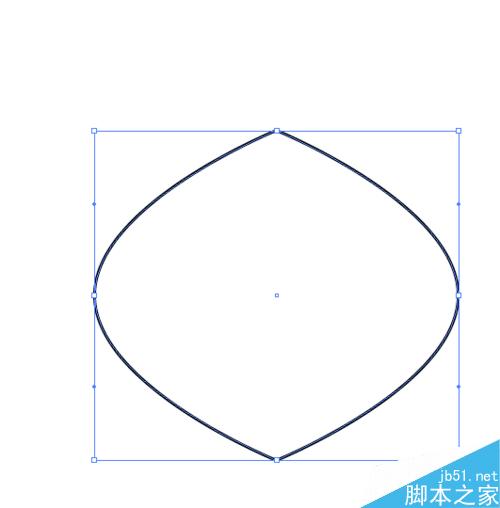
调节上面的节点,往上提一些,并将中间的节点也往上提。微调一下,再复制原图形(ctrl+c,ctrl+F),并垂直镜像,填充描边为红色。
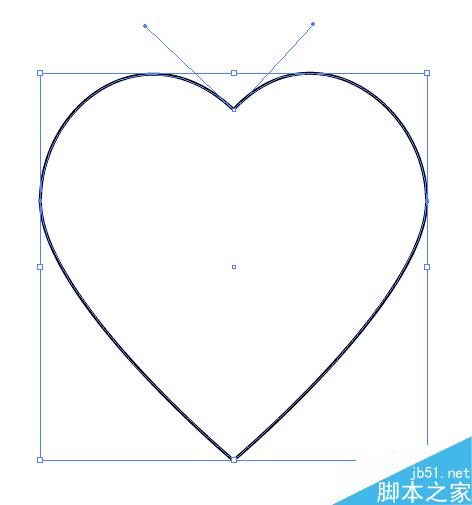

以红色为参考,调整黑线红心的右侧,使其跟红线的吻合。便得到对称的爱心图形。
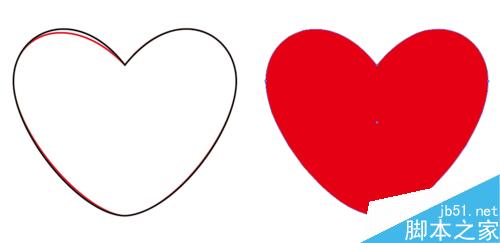
方法二:
用钢笔工具画半边,并选中上面和下面的描点,使其对齐。
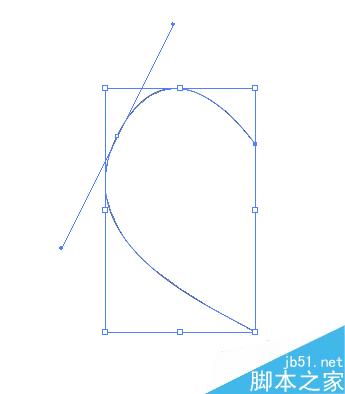
复制另一半,并垂直镜像,靠近另一边组合对齐,群组。

注意事项
对AI钢笔工具要熟练使用,画起来就很方便。
以上就是用AI绘制对称的爱心图形的两种方法介绍,操作很简单的,希望能对大家有所帮助!
加载全部内容